win11系统补丁卸载 Win11补丁安装失败无法卸载
Win11系统更新补丁是为了修复系统中的一些漏洞和问题,但有时候安装补丁可能会出现失败的情况,更糟糕的是,有些用户在安装失败后还无法成功卸载这些补丁,导致系统运行出现问题。在面对这种情况时,我们需要采取一些措施来解决这个问题,确保系统的正常运行。接下来我们将探讨一些解决方法来处理Win11系统补丁安装失败无法卸载的情况。
Win11卸载补丁 方法一:1. 按键盘上的【Windows 徽标键】,或点击任务栏上的【开始图标】。在打开的已固定应用中,找到并点击【设置】。
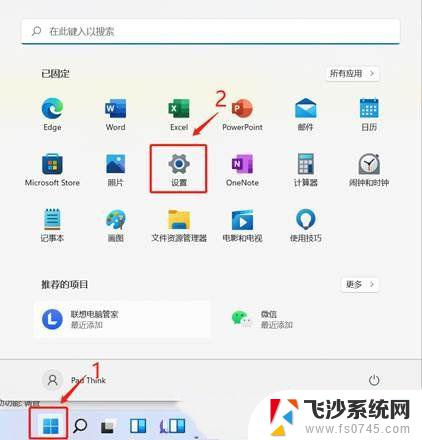
2. Windows 设置窗口,左侧边栏,点击【Windows 更新】。
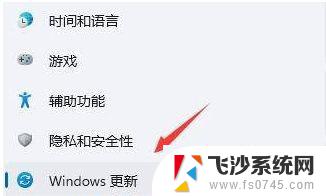
3. 更多选项下,点击【更新历史记录】。
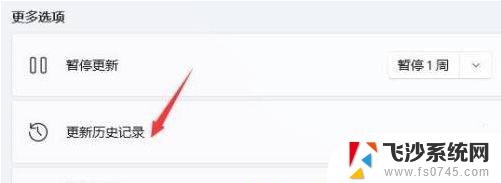
4. 相关设置下,点击【卸载更新】。
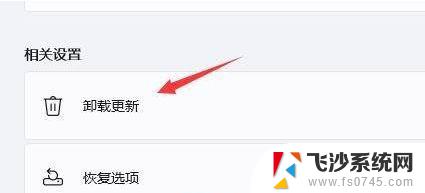
只要在开机时强制关闭电脑,连续操作3次,Win11会自动引导至高级启动。
1. 点击【疑难解答(重置你的电脑或查看高级选项)】。
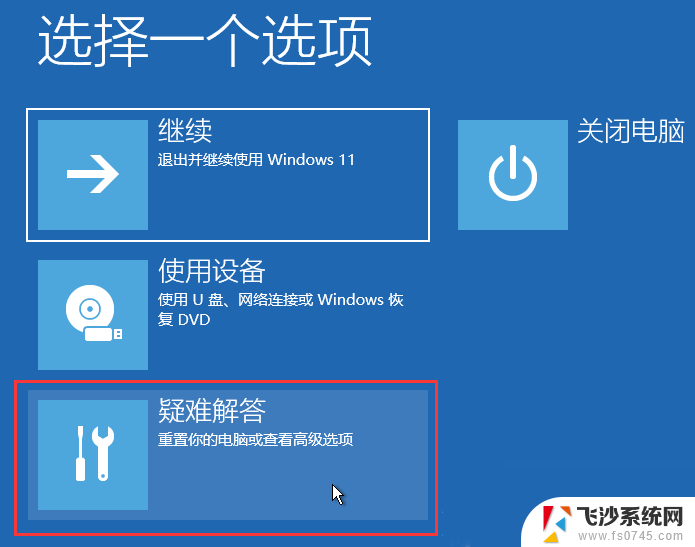
2. 点击【高级选项】。
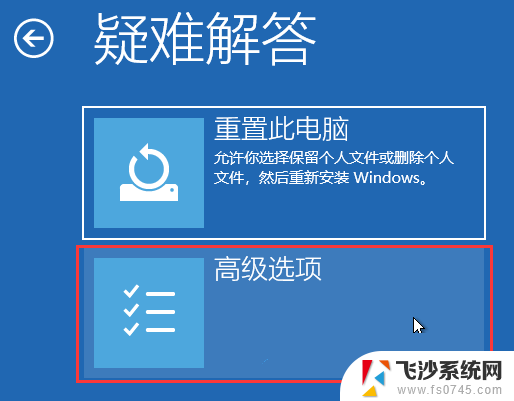
3. 高级选项下,点击【卸载更新(从 Windows 中移除最近安装的质量更新或功能更新)】。
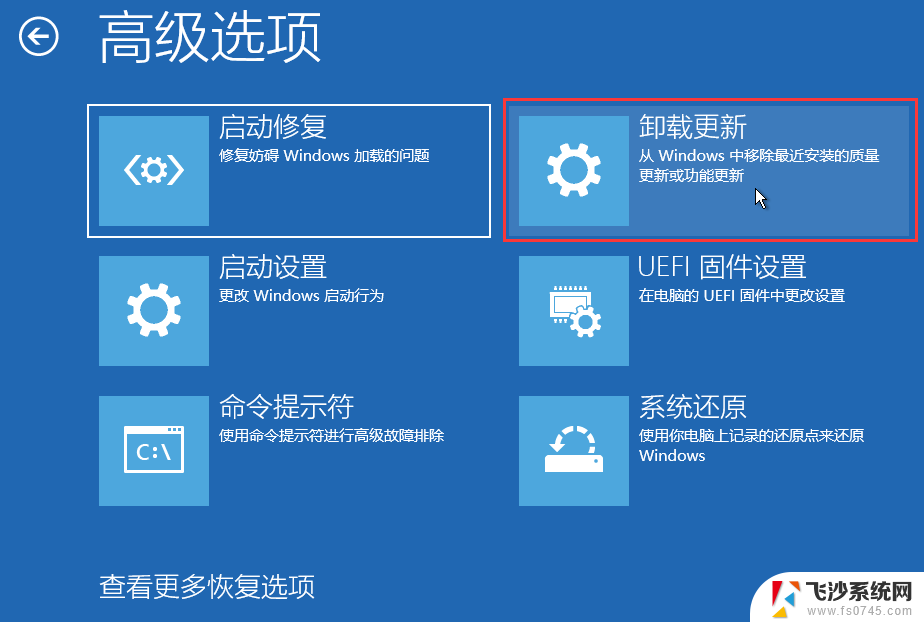
4. 选择一个选项,分别有【卸载最新的质量更新(一般是修复BUG、优化方面的小更新)】和【卸载最新的功能更新(版本更新)】。
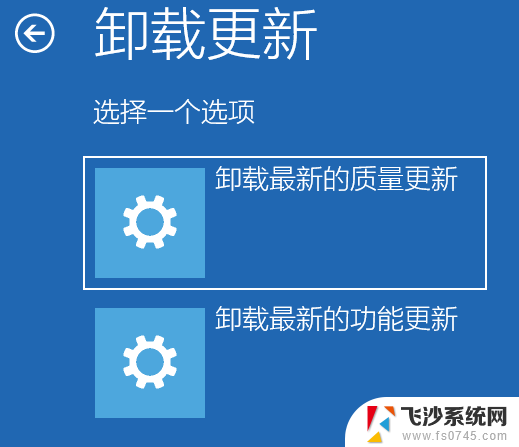
1. 首先,如果你在安装win11后,修改过bios或硬件设置。
2. 可能是修改导致不满足win11配置要求了,需要改回来才能解决。
3. 另外,不满足win11要求强行安装的系统也会无法更新,这就没办法了。
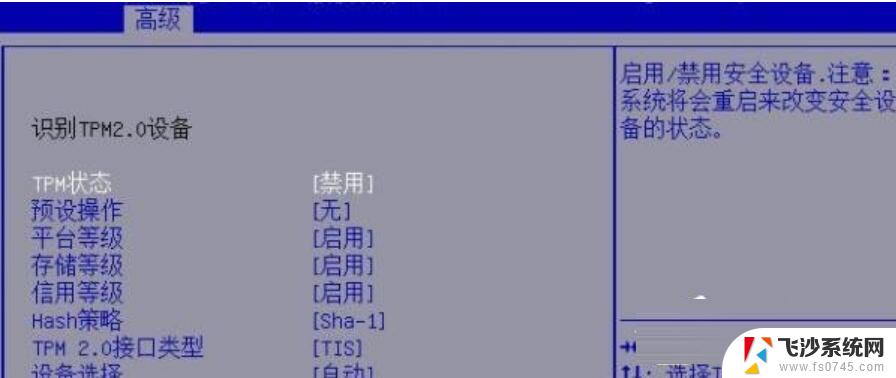
1. 如果不是配置问题,那么可能是网络故障或服务器问题。
2. 这种情况,我们可以直接在官网下载到独立的更新补丁包。
3. 也为大家提供了很多的win11更新补丁,可以根据需要进行下载。
4. 下载完成后,我们只要先“断开网络”,再运行该更新补丁就可以直接安装了。
以上就是win11系统补丁卸载的全部内容,有需要的用户就可以根据小编的步骤进行操作了,希望能够对大家有所帮助。
win11系统补丁卸载 Win11补丁安装失败无法卸载相关教程
-
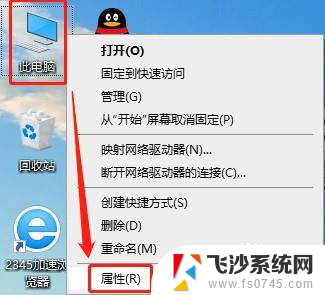 win10 驱动卸载 Win10系统如何卸载已安装的驱动程序
win10 驱动卸载 Win10系统如何卸载已安装的驱动程序2024-03-29
-
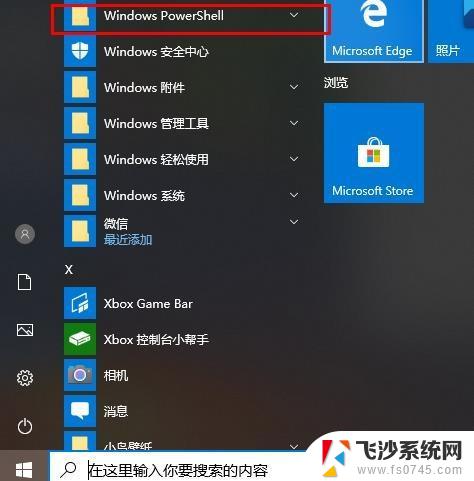 xbox卸载后无法安装 Win10Xbox卸载了怎么恢复
xbox卸载后无法安装 Win10Xbox卸载了怎么恢复2024-01-10
-
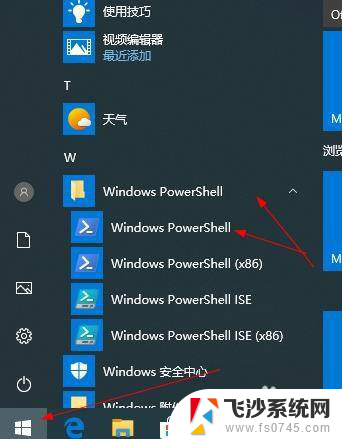 卸载win商店 win10卸载Microsoft Store安装应用商店方法
卸载win商店 win10卸载Microsoft Store安装应用商店方法2024-04-28
-
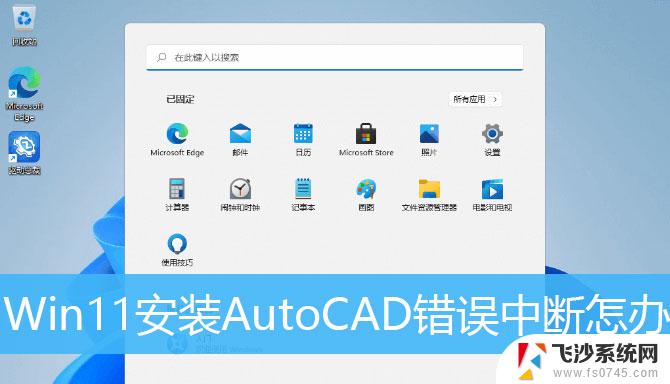 window11安装cad失败 Win11系统安装CAD失败怎么办
window11安装cad失败 Win11系统安装CAD失败怎么办2024-04-24
- 苹果电脑安装的软件怎么卸载 苹果电脑如何卸载软件
- 电脑声卡驱动卸载了怎么安装 Win10声卡驱动卸载教程
- gta5无法安装 GTA5安装不完整提示Social Club载入失败怎么办
- win10安全更新卸载不了怎么办 Win10安装更新后无法卸载怎么办
- 把显示适配器卸载了怎么办 显示适配器卸载后无法重新安装怎么办
- win10卸载所有驱动 如何更新win10系统已安装的驱动程序
- win10怎么关闭安装软件 win10关闭应用安装的步骤
- hpyerv安装win10 win10怎么装双系统
- 安装win11过程中找不到硬盘怎么办 如何自行修复硬盘问题
- win11系统怎么安装谷歌浏览器 谷歌浏览器安装教程
- 安装win11卡在联网了 Win11安装后无法连接网络怎么办
- 网吧怎么装win10 win10系统怎么装U盘
系统安装教程推荐
- 1 安装win11过程中找不到硬盘怎么办 如何自行修复硬盘问题
- 2 安装win11卡在联网了 Win11安装后无法连接网络怎么办
- 3 win11手动安装打印机驱动 如何在电脑上安装打印机驱动
- 4 win11iis must be installed Win11安装IIS管理器教程
- 5 win10镜像版如何安装 win10系统怎么装U盘
- 6 win10怎样安装ie浏览器 ie浏览器安装教程
- 7 win10系统显示体验 Windows体验版本怎么安装
- 8 装完系统卡在正在启动windows 重装win7卡在正在启动Windows蓝屏
- 9 怎么样重装windows10 win10系统安装方法
- 10 win11软件安装后可以更改位置吗 win11软件安装位置修改方法